Ecrivons le bonheur

Tutorial original aquí
Tutorial original creado por Vérone el 1 de mayo de 2020
Gracias a las traductoras que hacen viajar mis tutos por el mundo
No es necesario tener cuenta en Dropbox para descargar el material
MATERIAL
VERSION 1 y 2
Tube mujer de ?
Yo he usado una imagen de Tatie. Gracias.
Filtro:
Toadies
Máscara en Google imágenes
Imagen en Google imágenes
Si quieres puedes ayudarte de la regla para situarte en la realización del tutorial
Marcador (Arrastra con el raton)

ETAPA 1 : el fondo
1. Elegir una imagen de bonitos colores
Edición_ Copiar
2. Abrir una nueva imagen transparente de 900 x 600
Selecciones_ Seleccionar todo
Edición_ Pegar en la selección
Selecciones_ Anular selección
Ajustar_ Desenfocar_ Desenfoque Gaussiano 50
3.Efectos_ Efectos de Textura_ Textil
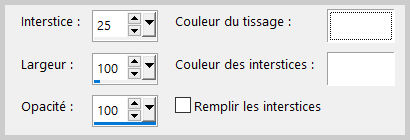
4.Efectos_ Efectos de Distorsión_ Convexo
Intensidad = 100%
5.Capas_ Nueva capa de trama
Llenar con el color blanco
Capas_ Nueva capa de máscara_ A partir de una imagen
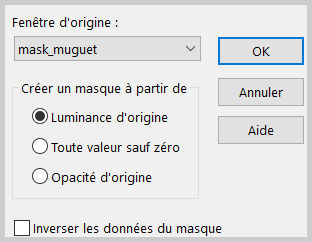
Capas_ Fusionar grupo
6.Efectos_ Efectos 3D_ Sombra
1_1_100_1 Negro
Capas_ Modo de capas_ = Luz Fuerte
7.Capas_ Fusionar visibles
Si el resultado en muy claro
Ajustar_ Matiz y Saturación_ Matiz, Saturación, luminosidad
Aumentar el valor de saturación
8.Edición_ Cortar
9.Activar la herramienta de selección_ Rectángulo_ Personalizada
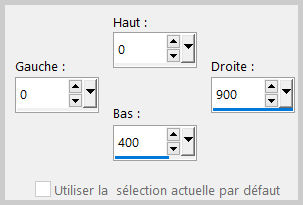
Edición_ Pegar en la selección
Selecciones_ Anular selección
ETAPA 2 : el suelo
1.Capas_ Nueva capa de trama
Selecciones_ Seleccionar todo
Activar la imagen de partida
Edición_ Copiar
Edición_ Pegar en la selección
Selecciones_ Anular selección
2.Efectos_ Complementos_ Toadies_Plan Mosaic Blur
Valores por defecto
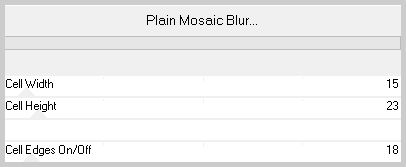
3. Efectos_ Efectos Geométricos_ Perspectiva Vertical
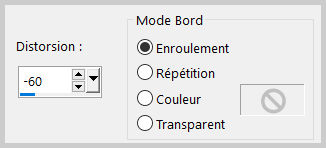
4.Edición_ Cortar
5.Activar la herramienta de selección_ Rectángulo_ Personalizada
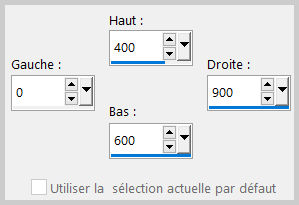
Edición_ Pegar en la selección
Selecciones_ Anular selección
ETAPA 3 : las bolas
1.Capas_ Nueva capa de trama
Activar la herramienta de selección_ Rectángulo_ Personalizada
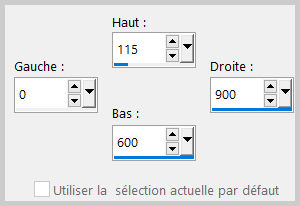
Activar el tube de las bolas
Edición_ Copiar
Edición_ Pegar en la selección
Selecciones_ Anular selección
2.Capas_ Modo de capas_ = Pantalla
ETAPA 4 : el texto
(Texto creado con la fuente_ Typ Garden)
1.Activar el texto
Edición_ Copiar
Edición_ Pegar como nueva capa
Efectos_ Efectos de la Imagen_ Desplazamiento
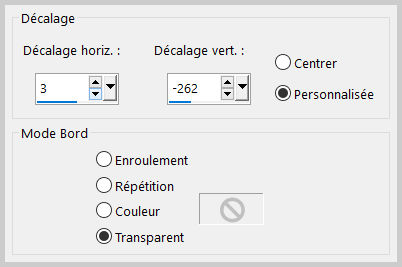
2.Efectos_ Efectos 3D_ Sombra
0_0_60_20 Negro
Capas_ Modo de capas_ = Luminosidad Heredada
ETAPA 5 : el personaje
Activar el tube del personaje
Edición_ Copiar
Edición_ Pegar como nueva capa
Si es necesario redimensionar
Colocar en su sitio
Efectos_ Efectos 3D_ Sombra
0_0_60_20 Negro
ETAPA 6 : el marco
1. Capas_ Fusionar todo
Imagen_ Agregar bordes_ Simétrico_ 50 pixels color blanco
Selecciones_ Seleccionar todo
Selecciones_ Modificar_ Contraer_ 48 pixels
Selecciones_ Invertir
Activar la imagen de partida
Edición_ Copiar
Edición_ Pegar en la selección
Ajustar_ Desenfocar_ Desenfoque Gaussiano_ 50
Selecciones_ Anular selección
2.Capas_ Nueva capa de trama
Selecciones_ Seleccionar todo
Activar el marco
Edición_ Copiar
Edición_ Pegar en la selección
Selecciones_ Anular selección
3.Efectos_ Efectos 3D_ Sombra
0_0_60_20 Negro
Capas_ Modo de capas_ = Luminosidad Heredada
4. Añadir vuestra firma
Fusionar todo
Guardar en formato JPG optimizado
Gracias por haberlo hecho o interpretado
Este tutorial ha sido realizado por Vérone. Es una creación personal.
Cualquier parecido con otro no será mas que coincidencia.
Prohibido su uso o divulgación sin el previo consentimiento de su autora
Concepción y realización © veroreves 2020

